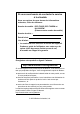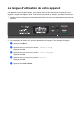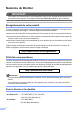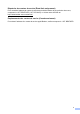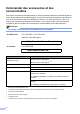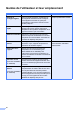GUIDE DE L’UTILISATEUR DCP-7060D DCP-7065DN HL-2280DW Tous les modèles ne sont pas offerts dans tous les pays.
Si vous avez besoin de contacter le service à la clientèle Nous vous prions de nous donner les informations suivantes, à titre de référence : Numéro de modèle : DCP-7060D, DCP-7065DN et HL-2280DW (Entourez votre numéro de modèle) Numéro de série : 1 Date d’achat : Lieu d’achat : 1 Le numéro de série se trouve à l’arrière de l’appareil. Gardez ce guide de l'utilisateur avec votre reçu de caisse à titre de preuve d'achat en cas de vol, d’incendie ou d'appel à la garantie.
La langue d'utilisation de votre appareil Cet appareil est un modèle bilingue; vous pouvez donc le faire fonctionner en français ou en anglais. L'anglais est réglé en usine. Pour le faire fonctionner en français, procédez comme suit : 1 Veuillez coller les étiquettes incluses dans la boîte sur les noms correspondant au panneau de contrôle. 2 Les messages de l'écran ACL peuvent apparaître en français. Pour changer de langue : a b Appuyez sur Menu. Appuyez sur a ou sur b pour choisir 1.General Setup.
Numéros de Brother IMPORTANT Pour obtenir une aide technique, veuillez appeler le Service à la clientèle dans le pays où vous avez acheté votre appareil. Les appels doivent être effectués à partir du pays concerné. Enregistrement de votre produit Si vous enregistrez votre produit auprès de Brother International Corporation, vous serez inscrit en tant que propriétaire d'origine.
Répertoire des centres de service (États-Unis uniquement) Pour connaître l'adresse du centre de service autorisé de Brother le plus près de chez vous, composez le 1 877 BROTHER (1 877 276-8437) ou visitez notre site Web au http://www.brother-usa.com/service/. Emplacements des centres de service (Canada seulement) Pour obtenir l'adresse d'un centre de service agréé Brother, veuillez composer le 1 877 BROTHER.
Commander des accessoires et des consommables Pour obtenir les meilleurs résultats possible, n’utilisez que des accessoires de marque Brother en vente chez la plupart des revendeurs agréés. Si vous ne trouvez pas l’accessoire recherché et si vous avez une carte de crédit Visa, MasterCard, Discover, ou American Express, nous vous invitons à le commander directement chez Brother. (Vous pouvez visiter notre site Web pour consulter la gamme complète des accessoires et consommables de la marque Brother.
Avis d'exclusion de garanties (États-Unis et Canada) LE OU LES BAILLEURS DE LICENCES DE BROTHER ET LEURS DIRECTEURS, REPRÉSENTANTS, EMPLOYÉS OU AGENTS (COLLECTIVEMENT DÉSIGNÉS « BAILLEURS DE LICENCES DE BROTHER ») N’ASSURENT AUCUNE GARANTIE, EXPRESSE OU TACITE, Y COMPRIS, MAIS NON DE FAÇON LIMITATIVE, LES GARANTIES TACITES DE QUALITÉ MARCHANDE ET D'APTITUDE À UN USAGE DONNÉ, À L'ÉGARD DU LOGICIEL.
CENTRE MULTIFONCTION BROTHER / TÉLÉCOPIEUR GARANTIE LIMITÉE (Canada seulement) Dans le cadre de la présente garantie limitée d'un (1) an à compter de la date d'achat pour la maind'œuvre et les pièces détachées, La Corporation Internationale Brother (Canada) Ltée (« Brother »), ou ses centres de service autorisés, réparera ou remplacera sur place (à la discrétion de Brother) l'appareil MFC/Fax sans frais s'il présente des défauts de matériaux ou de fabrication.
vi
Guides de l'utilisateur et leur emplacement Quel manuel? Que contient-il? Sécurité et consignes légales Lisez ce guide en premier. Veuillez lire les Consignes de sécurité avant de configurer votre appareil. Consultez ce guide pour connaître les marques de commerce et les limites juridiques. Guide d'installation rapide Pour configurer votre appareil et installer les pilotes et le logiciel, lisez les instructions adaptées à votre système d'exploitation et au type de connexion que vous utilisez.
Table des matières (GUIDE DE L'UTILISATEUR) 1 Informations générales 1 Utilisation de la documentation.............................................................................. 1 Symboles et conventions utilisés dans cette documentation .......................... 1 Accès au Guide de l'utilisateur avancé, au Guide utilisateur - Logiciel et au Guide utilisateur - Réseau .................................................................................. 2 Consultation de la documentation ................
6 Comment numériser vers un ordinateur 27 Numérisation d’un document en tant que fichier PDF à l’aide de ControlCenter4 (Windows®) .............................................................................27 Modification des paramètres de la touche NUMÉRISER ....................................30 Avant de numériser .......................................................................................30 Paramètres de la touche NUMÉRISER .........................................................
D Spécifications 91 Généralités .......................................................................................................... 91 Format du document............................................................................................ 94 Supports d’impression ......................................................................................... 95 Copie ................................................................................................................... 97 Scanner .....
Table des matières (GUIDE DE L'UTILISATEUR AVANCÉ) Le Guide de l'utilisateur avancé explique les fonctions suivantes. Vous pouvez consulter le Guide de l'utilisateur avancé sur le CD-ROM de documentation.
1 Informations générales Utilisation de la documentation 1 1 AVERTISSEMENT signale une situation potentiellement dangereuse susceptible d'entraîner des blessures physiques graves, voire mortelles. Merci d'avoir choisi un appareil Brother ! Cette documentation vous permettra de tirer le maximum de votre appareil. Symboles et conventions utilisés dans cette documentation Les symboles et conventions utilisés dans cette documentation sont les suivants.
Chapitre 1 Accès au Guide de l'utilisateur avancé, au Guide utilisateur Logiciel et au Guide utilisateur - Réseau a (Utilisateurs de Windows®) Si l'écran ne s'affiche pas automatiquement, allez à Poste de travail (Ordinateur), doublecliquez sur l'icône du CD-ROM, puis sur index.html. b 2 1 Allumez votre ordinateur. Insérez le CDROM de documentation dans votre lecteur de CD-ROM. Pour les utilisateurs de Windows®, passez à l'étape c.
Informations générales Guide de l’utilisateur de Presto! PageManager Remarque • (Utilisateurs Windows® seulement) Votre navigateur Web peut afficher une barre jaune en haut de la page contenant un avertissement de sécurité sur les contrôles Active X. Pour que la page s'affiche correctement, cliquez sur la barre, sur Autoriser le contenu bloqué…, puis sur Oui dans la boîte de dialogue Avertissement de sécurité. Remarque Presto! PageManager est disponible en téléchargement sur http://nj.newsoft.com.
Chapitre 1 Accès au service de soutien de Brother (Windows®) Vous trouverez toutes les ressources nécessaires, comme le soutien technique en ligne (le Brother Solutions Center), le service à la clientèle et les centres de service autorisés de Brother sous Numéros de Brother à la page ii et sur le CD-ROM d'installation. Cliquez sur Support Brother sur le menu principal. La fenêtre suivante s’affiche : Pour accéder à notre site Web (http://www.brother.com/) cliquez sur Page d'accueil Brother.
Informations générales Accès au service de soutien de Brother (Macintosh) 1 1 Vous trouverez toutes les ressources nécessaires, comme le soutien technique en ligne (le Brother Solutions Center), le service à la clientèle et les centres de service autorisés de Brother sous Numéros de Brother à la page i et sur le CD-ROM d'installation. Double-cliquez sur l’icône Support Brother. La fenêtre suivante s’affiche : Pour télécharger et installer Presto! PageManager, cliquez sur Presto! PageManager.
Chapitre 1 Vue d'ensemble du panneau de commande DCP-7060D, DCP-7065DN, et HL-2280DW possèdent les mêmes touches. 1 2 1 Touches COPIER : Options Vous pouvez rapidement et facilement sélectionner des réglages provisoires pour copier.
Informations générales 1 1 2 4 5 4 6 7 3 ACL Affiche des messages qui vous aident à configurer et à utiliser votre appareil. (Pour HL-2280DW) Un indicateur à quatre niveaux affiche la puissance actuelle du signal sans fil si vous utilisez une connexion sans fil. 0 Max 5 Touches de menu : Menu Permet d'accéder au menu pour programmer les paramètres de l'appareil. Effacer Supprime les données entrées ou permet d'annuler le paramétrage actif.
2 Chargement de papier Chargement de papier et de supports d'impression Impression sur papier ordinaire, papier fin ou papier recyclé à partir du bac à papier standard 2 L'appareil peut charger le papier à partir du bac à papier standard ou du dispositif d'alimentation manuelle.
Chargement de papier b En appuyant sur le levier de déverrouillage du guide-papier vert (1), faites coulisser les guides-papier pour qu'ils s'adaptent au format du papier que vous êtes en train de charger dans le bac. Assurez-vous que les guides sont bien bloqués dans les fentes. Remarque Pour le papier de format Légal ou Folio, appuyez sur le bouton de déverrouillage au bas du bac à papier, puis retirez-en l'arrière. (Le format Légal ou Folio n'est pas disponible dans certaines régions.
Chapitre 2 d f Posez les feuilles dans le bac et assurez-vous que : Déployez le volet du support (1) pour empêcher le papier de glisser du bac de sortie face imprimée vers le bas. Le papier est sous le repère de papier maximum (b b b)(1). Trop remplir le bac engendrera des bourrages papier. Le côté à imprimer doit être vers le bas. Les guides-papier doivent toucher les côtés du papier pour le charger correctement.
Chargement de papier Impression sur papier ordinaire, papier fin ou papier recyclé à partir de la fente d'alimentation manuelle a b Ouvrez le couvercle du dispositif d'alimentation manuelle. 2 Déployez le volet du support (1) pour empêcher le papier de glisser du bac de sortie face imprimée vers le bas, ou enlevez chaque page immédiatement après sa sortie de l'appareil.
Chapitre 2 d En vous servant de vos deux mains, insérez une feuille de papier dans le dispositif d'alimentation manuelle jusqu'à ce que le rebord avant du papier ou de la diapositive touche le rouleau d'alimentation. Lorsque vous sentez que l'appareil attire le papier, relâchezle.
Chargement de papier d En vous servant de vos deux mains, faites coulisser les guides-papier du dispositif d'alimentation manuelle en fonction de la largeur du papier que vous allez utiliser. 2 Remarque e • Insérez le papier dans le dispositif d'alimentation manuelle le côté à imprimer vers le haut.
Chapitre 2 • Pour retirer facilement un petit tirage du bac de sortie, levez le capot du scanner des deux mains comme le montre l'illustration ci-dessous. • Vous pouvez continuer à utiliser l'appareil tandis que le capot du scanner est levé. Pour fermer le couvercle du scanner, abaissez-le avec les deux mains.
Chargement de papier Zones non numérisables et non imprimables 2 Les chiffres ci-dessous indiquent les zones maximum non numérisables et non imprimables. Les zones non numérisables et non imprimables peuvent varier selon le format du papier ou les paramètres de l'application que vous utilisez.
Chapitre 2 Paramètres du papier Type de papier Il convient d'adapter les paramètres de l’appareil au type de papier utilisé. Cela garantira la meilleure qualité d’impression. a b Appuyez sur Menu. Appuyez sur a ou b pour sélectionner 1.Prog. Général. Appuyez sur OK. c Appuyez sur a ou b pour sélectionner 1.Papier. Appuyez sur OK. d Appuyez sur a ou b pour sélectionner 1.Type papier. Appuyez sur OK.
Chargement de papier Papier et autres supports d’impression acceptables Type et format du papier 2 La qualité d’impression peut varier selon le type de papier utilisé. 2 L'appareil charge le papier à partir du bac à papier standard installé ou du dispositif d'alimentation manuelle.
Chapitre 2 Capacité des bacs à papier 2 Format de papier Type de papier Nombre de feuilles Bac à papier (Bac 1) Lettre, Légal Exécutif, A4, A5, A5 (bord long), A6, B5, B6, Folio 1 2 Papier ordinaire, papier fin et papier recyclé jusqu'à 250 [20 lb (80 g/m2)] Dispositif d'alimentation manuelle Largeur : 3,0 à 8,5 po (76,2 à 216 mm) Papier ordinaire, papier fin, papier épais, papier plus épais, papier bond, papier recyclé, enveloppes et étiquettes.
Chargement de papier Manipulation et utilisation de papier spécial L'appareil est conçu pour accepter la plupart des types de papier xérographiques et bond. Cependant, certaines caractéristiques variables du papier peuvent influencer la qualité de l'impression ou la fiabilité de la manipulation. Nous vous recommandons par conséquent de toujours essayer un échantillon du papier avant l'achat afin de déterminer s'il vous convient. Le papier doit être conservé dans son emballage d’origine bien fermé.
Chapitre 2 Enveloppes 2 La plupart des enveloppes conçues pour les imprimantes laser conviennent à l'appareil. Cependant, certaines enveloppes peuvent engendrer des problèmes de qualité d'impression par leur conception même. L'enveloppe doit présenter des bords droits, des plis bien marqués et le bord entrant ne doit pas présenter une épaisseur de plus de deux feuilles. L'enveloppe doit être parfaitement plate, elle ne doit être ni trop ample ni trop mince.
Chargement de papier Types d'étiquettes à éviter • dont chaque côté est plié comme dans l'illustration ci-dessous 2 N'utilisez pas des étiquettes endommagées, gondolées, froissées ou de forme inhabituelle. 2 L'utilisation d'un de ces types d'enveloppes peut endommager l'appareil. Tout dommage de ce type peut être exclu de la garantie ou du contrat d'entretien Brother. Étiquettes L'appareil peut imprimer la plupart des types d'étiquettes compatibles avec les imprimantes laser.
3 Chargement des documents Comment charger des documents 3 Vous pouvez faire des copies et numériser à partir du chargeur automatique de documents (*Pour DCP-7065DN) et de la vitre du scanner. Utilisation du chargeur automatique de documents (ADF) (Pour DCP-7065DN) • Pour numériser des documents incompatibles avec le chargeur automatique de documents, voir Utilisation de la vitre du scanner à la page 23.
Chargement des documents b c d Ventilez bien les pages. Introduisez le document face vers le haut, bord supérieur en premier dans le chargeur automatique de documents jusqu'à ce que le message de l'écran ACL change et que vous sentiez que le document touche les rouleaux d'alimentation. Réglez les guides-papier (1) en fonction de la largeur de votre document. Utilisation de la vitre du scanner 3 Vous pouvez utiliser la vitre du scanner pour copier ou numériser les pages d'un livre, une page à la fois.
Chapitre 3 c Refermez le capot document. IMPORTANT Si le document est un livre ou est épais, ne claquez pas le capot et n'appuyez pas dessus.
4 Faire des copies Comment copier 4 Pour plus de détails sur le changement des paramètres de la copie, consultez Réglages de copie au chapitre 2 du Guide de l'utilisateur avancé. Effectuez l'une des actions suivantes pour charger votre document : Vous pouvez modifier les réglages de copie suivants : AgrandirRéduire Qualité Emp (jusqu'à 99 copies) Trier 1 Placez le document face vers le bas sur la vitre du scanner. (Consultez Utilisation de la vitre du scanner à la page 23.
5 Comment imprimer à partir d'un ordinateur Impression d'un document 5 L'appareil peut imprimer des données reçues d'un ordinateur. Pour imprimer à partir d'un ordinateur, installez le pilote d'imprimante. (Voir Impression pour Windows® ou Impression et Télécopie pour Macintosh dans le Guide utilisateur - Logiciel pour plus de détails au sujet des paramètres d'impression.) a Installez le pilote d'imprimante Brother sur le CD-ROM d'installation. (Voir le Guide d'installation rapide.
6 Comment numériser vers un ordinateur 6 Numérisation d’un document en tant que fichier PDF à l’aide de ControlCenter4 (Windows®) 6 (Pour les utilisateurs de Macintosh) Consultez Numérisation dans le Guide utilisateur - Logiciel. Remarque Les écrans de votre ordinateur peuvent varier en fonction de votre modèle. ControlCenter4 est un utilitaire logiciel qui vous permet d’accéder rapidement et facilement aux applications que vous utilisez le plus souvent.
Chapitre 6 e Réglez le type de fichier à enregistrer dans un dossier. Par défaut, les données numérisées sont enregistrés en tant que JPEG (*.jpg). Cliquez sur Configuration, puis sélectionnez Paramètres du bouton, Numérisation et Fichier. La boîte de dialogue de configuration s’affiche. Vous pouvez modifier les réglages par défaut. 1 2 3 4 5 1 Sélectionnez PDF (*.pdf) dans la liste déroulante Type de fichier. 2 Vous pouvez entrer le nom de fichier à utiliser pour le document.
Comment numériser vers un ordinateur g Cliquez sur Fichier. L’appareil commence le processus de numérisation. Le dossier dans lequel les données numérisées sont enregistrées s’ouvre automatiquement.
Chapitre 6 Modification des paramètres de la touche NUMÉRISER Avant de numériser 6 6 Pour utiliser l’appareil comme un scanner, installez un pilote de scanner. Si l’appareil se trouve sur un réseau, configurez-le à l’aide d’une adresse TCP/IP. Installez les pilotes de scanner sur le CD-ROM d’installation. (Voir le Guide d'installation rapide.) Configurez l’appareil à l’aide d’une adresse TCP/IPsi la numérisation en réseau ne fonctionne pas.
Comment numériser vers un ordinateur e Sélectionnez l’onglet Fichier. Vous pouvez modifier les réglages par défaut. 1 2 3 4 5 6 1 Vous pouvez choisir le type de fichier dans la liste déroulante. 2 Vous pouvez entrer le nom de fichier à utiliser pour le document. 3 Vous pouvez enregistrer le fichier dans le dossier par défaut ou en choisir un différent en cliquant sur le bouton Parcourir. 4 Vous pouvez choisir une résolution de numérisation dans la liste déroulante Résolution.
Chapitre 6 Numérisation à l’aide de la touche NUMÉRISER a b c Chargez le document. (Consultez Comment charger des documents à la page 22.) Appuyez sur (NUMÉRISER). Appuyez sur a ou sur b pour sélectionner Num. vers PC. Appuyez sur OK. d Appuyez sur a ou sur b pour sélectionner Fichier. Appuyez sur OK. e (Pour les utilisateurs réseau) Appuyez sur a ou b pour sélectionner l’ordinateur de destination. Appuyez sur OK.
A Entretien régulier A Remplacement des consommables A L'appareil indiquera le moment où il faut remplacer les consommables. (Voir Remplacement de la cartouche de toner à la page 34 et Remplacement du tambour à la page 41.) Pour éviter tout problème, il est recommandé de vous procurer des consommables de rechange avant que l'appareil cesse d'imprimer. Cartouche de toner Tambour Consultez Remplacement de la cartouche de toner à la page 34. Consultez Remplacement du tambour à la page 41.
Remplacement de la cartouche de toner Remarque A Commande n Pour le numéro de commande des cartouches de toner, consultez Remplacement des consommables à la page 33. La cartouche de toner standard peut imprimer approximativement 1 200 pages 1. La cartouche de toner haut rendement peut imprimer environ 2 600 pages 1. Le nombre de pages réel varie selon le type de document que vous utilisez d'ordinaire. Lorsqu'une cartouche de toner est presque vide, l'écran ACL affiche Toner presq vide.
Entretien régulier Remplacement de la cartouche de toner L'appareil cesse d'imprimer tant que vous n'aurez pas remplacé la cartouche de toner. Une nouvelle cartouche de toner inutilisée de marque Brother originale réinitialise le mode Remplacer toner. a b Remarque Pour forcer l'appareil à continuer l'impression après l'affichage du message Remplacer toner sur l'écran ACL, réglez l'appareil en mode Continuer (Appuyez sur Menu, appuyez sur a ou b pour sélectionner 1.Prog.
c Retirez le tambour et la cartouche de toner. AVERTISSEMENT Ne JAMAIS jeter une cartouche de toner au feu. Elle pourrait exploser et causer des blessures. d Abaissez le levier de verrouillage vert et retirez la cartouche de toner du tambour. N'utilisez PAS de produits nettoyants contenant de l'ammoniac ou de l’alcool, d'aérosol ou de substance inflammable pour nettoyer l'extérieur ou l'intérieur de l'appareil. Cela risquerait de provoquer un incendie ou des décharges électriques.
Entretien régulier • Pour éviter les problèmes de qualité d'impression, ne JAMAIS toucher les pièces présentées en gris sur les illustrations. e Déballez la nouvelle cartouche de toner. Maintenez la cartouche droite des deux mains et agitez-la doucement latéralement à plusieurs reprises afin de répartir le toner de manière égale à l'intérieur. A IMPORTANT Ne déballez la nouvelle cartouche de toner qu’immédiatement avant son installation dans l'appareil.
IMPORTANT Placez la cartouche de toner dans le tambour immédiatement après avoir ôté le capuchon de protection. Pour éviter toute dégradation de la qualité d'impression, ne JAMAIS toucher les pièces présentées en gris sur les illustrations. 38 g Replacez la cartouche de toner dans le tambour jusqu'à entendre le déclic du verrouillage. Si vous avez correctement replacé la cartouche, le levier de verrouillage vert remontera automatiquement.
Entretien régulier h Nettoyez le fil corona à l'intérieur du tambour en faisant coulisser délicatement la languette verte de gauche à droite et de droite à gauche à plusieurs reprises. Remarque Après le remplacement de la cartouche de toner, n'éteignez PAS l'interrupteur d'alimentation de l'appareil et n'ouvrez pas le capot avant avant que l'écran ACL ne revienne au mode Prêt.
Pour éviter que l'appareil ne soit endommagé par de l'électricité statique, ne touchez PAS les électrodes illustrées cidessous. b Sortez lentement le tambour et la cartouche de toner. c Nettoyez le fil corona à l'intérieur du tambour en faisant coulisser délicatement la languette verte de gauche à droite et de droite à gauche à plusieurs reprises.
Entretien régulier d • Le fait d'imprimer avec un tambour d'une marque tierce peut réduire la qualité d'impression, mais également la qualité et la durée de vie de l'appareil lui-même. La garantie ne couvre pas les problèmes occasionnés par l'utilisation d'un tambour d'une marque tierce. Remettez le tambour et la cartouche de toner dans l'appareil. Fermez le capot avant. Erreur de tambour A Erreur tambour Le fil corona s'est sali. Nettoyez le fil corona du tambour.
Remplacement du tambour A IMPORTANT • En déplaçant le tambour, maniez-le soigneusement car il peut contenir du toner. Si du toner se répand sur vos mains ou sur vos vêtements, essuyez les éclaboussures ou nettoyez-les immédiatement à l'eau froide. • Chaque fois que vous remplacez le tambour, nettoyez l'intérieur de l'appareil. (Consultez Nettoyage et vérification de l'appareil dans l'Annexe A du Guide de l'utilisateur avancé.) a b Assurez-vous que l'appareil est allumé.
Entretien régulier d Abaissez le levier de verrouillage vert et retirez la cartouche de toner du tambour. AVERTISSEMENT Ne JAMAIS jeter une cartouche de toner au feu. Elle pourrait exploser et causer des blessures. N'utilisez PAS de produits nettoyants contenant de l'ammoniac ou de l’alcool, d'aérosol ou de substance inflammable pour nettoyer l'extérieur ou l'intérieur de l'appareil. Cela risquerait de provoquer un incendie ou des décharges électriques.
IMPORTANT • Pour éviter que l'appareil ne soit endommagé par de l'électricité statique, ne touchez PAS les électrodes illustrées ci-dessous. Remarque Allez sur http://www.brother.com/original/ index.html pour savoir comment retourner les consommables usagés dans le cadre du programme de récupération de Brother. Si vous décidez de ne pas les retourner, veuillez en disposer selon les règlements locaux et ne pas les jeter avec les ordures ménagères.
Entretien régulier f Installez fermement la nouvelle cartouche de toner dans le tambour jusqu'à ce qu'elle s'enclenche avec un déclic. Si vous avez correctement replacé la cartouche, le levier de verrouillage vert remontera automatiquement. g Nettoyez le fil corona à l'intérieur du tambour en faisant coulisser délicatement la languette verte de gauche à droite et de droite à gauche à plusieurs reprises. ATTENTION Veillez à ce que la languette verte revienne en position initiale (a) (1).
B Dépistage des pannes Messages d'erreur et d'entretien Comme avec toute machine de bureau sophistiquée, des erreurs peuvent survenir et il peut être nécessaire de remplacer des consommables. Si tel est le cas, votre appareil identifie l'erreur ou la procédure d'entretien régulier requise et affiche le message approprié. Les messages d'erreur et d'entretien les plus courants sont décrits ci-dessous. Vous pouvez corriger vous-même la plupart des erreurs et faire l'entretien régulier.
Dépistage des pannes Message d'erreur Cause Action Vérif original Le document n'a pas été introduit ou chargé correctement, ou le document numérisé à partir du chargeur automatique des documents était trop long. Voir Un document est coincé au sommet du chargeur automatique de documents (Pour DCP-7065DN) à la page 50 ou Utilisation du chargeur automatique de documents (ADF) (Pour DCP-7065DN) à la page 22. Erreur tambour Le fil corona du tambour doit être nettoyé. Nettoyez le fil corona du tambour.
Message d'erreur Cause Action Plus de papier L'appareil n'a plus de papier ou le papier n'est pas correctement chargé dans le bac à papier. Effectuez l'une des opérations suivantes : Remettez du papier dans le bac et appuyez sur Marche. Retirez le papier et chargez-le à nouveau. Appuyez ensuite sur Marche. Si le problème n'est pas résolu, il se peut que le rouleau de chargement du papier doive être nettoyé. Nettoyez le rouleau de chargement du papier.
Dépistage des pannes Message d'erreur Cause Action Remplacer toner L'appareil cesse d'imprimer tant que vous n'aurez pas remplacé la cartouche de toner. Si vous avez réglé le paramètre Toner sur Arrêter, remplacez la cartouche de toner par une cartouche neuve authentique de marque Brother. Cela réinitialisera le mode Remplacer le toner. (Consultez Remplacement de la cartouche de toner à la page 34.
Bourrages de document Un document est coincé au sommet du chargeur automatique de documents (Pour DCP-7065DN) a Retirez les feuilles qui ne sont pas coincées dans le chargeur automatique de documents. b c Ouvrez le capot du chargeur. d e Refermez le capot du chargeur. 50 B B Un document est coincé sous le capot document (Pour DCP-7065DN) a Retirez les feuilles qui ne sont pas coincées dans le chargeur automatique de documents. b c Soulevez le capot document. d e Refermez le capot document.
Dépistage des pannes Retirer un petit document coincé dans le chargeur automatique de documents (Pour DCP-7065DN) a b Un document est coincé au niveau du bac de sortie (Pour DCP-7065DN) B a Retirez les feuilles qui ne sont pas coincées dans le chargeur automatique de documents. b Enlevez le document coincé en tirant vers la droite. Soulevez le capot document. Insérez un bout de papier raide, comme du carton, dans le chargeur automatique de documents, pour pousser les morceaux de papier coincés.
Bourrages de papier Du papier est coincé dans le bac à papier standard Si l'écran ACL affiche Bourrage bac, procédez comme suit : a Retirez complètement le bac à papier de l'appareil. IMPORTANT B B S'il n'est pas possible de retirer facilement le papier dans cette direction, arrêtez et suivez les instructions de la section Du papier est coincé dans l'appareil à la page 55. Remarque Vous pourrez dégager le papier plus facilement en tirant le papier coincé vers le bas.
Dépistage des pannes Du papier est coincé à l'arrière de l'appareil B Si l'écran ACL affiche Bourrage arrière, c'est qu'un bourrage papier s'est produit derrière le capot arrière. Procédez comme suit : a Ouvrez le capot avant de l'appareil. Laissez l'appareil allumé pendant 10 minutes pour qu'il refroidisse. b Sortez lentement le tambour et la cartouche de toner. AVERTISSEMENT B SURFACE CHAUDE Si vous venez d'utiliser l'appareil, certaines de ses pièces internes seront extrêmement chaudes.
IMPORTANT • Nous vous conseillons de poser le tambour et les cartouches de toner sur une feuille de papier jetable ou un chiffon placé sur une surface propre et plane, afin de contenir les éventuelles éclaboussures de toner. d Abaissez les languettes sur les côtés gauche et droit pour ouvrir le capot de l'unité de fusion (1). • Pour éviter que l'appareil ne soit endommagé par de l'électricité statique, ne touchez PAS les électrodes illustrées ci-dessous.
Dépistage des pannes e En vous servant de vos deux mains, retirez sans forcer le papier coincé de l'unité de fusion. a Laissez l'appareil allumé pendant 10 minutes pour qu'il refroidisse. b Ouvrez le capot avant de l'appareil. AVERTISSEMENT SURFACE CHAUDE Si vous venez d'utiliser l'appareil, certaines de ses pièces internes seront extrêmement chaudes.
c Sortez lentement le tambour et la cartouche de toner. Le papier coincé peut être retiré en enlevant le tambour et la cartouche de toner, ou en libérant le papier afin de pouvoir le retirer de l'intérieur de l'appareil. Si vous ne pouvez pas enlever facilement le tambour et la cartouche de toner, ne forcez pas. Allez ensuite à l'étape g.
Dépistage des pannes g e Remettez la cartouche de toner dans le tambour jusqu'à ce qu'elle s'enclenche avec un déclic. Si vous avez correctement replacé la cartouche, le levier de verrouillage vert remontera automatiquement. Soulevez le capot du scanner. Dégagez lentement le papier coincé vers le haut et vers l'extérieur du bac de sortie en utilisant vos deux mains. B f Si vous avez réussi à retirer le tambour et la cartouche de toner ainsi que le papier coincé, vous avez résolu le bourrage papier.
i Si vous n'avez pas réussi à retirer le papier coincé dans l'ouverture du bac à papier comme indiqué à l'étape g, retirez complètement le bac à papier de l'appareil. k Replacez le bac à papier dans l'appareil. Si vous avez pu retirer le papier coincé, vous avez résolu le bourrage papier. Remarque • Si l'écran ACL affiche un message Bourr à l'intér, vérifiez si un morceau de papier déchiré se trouve à l'intérieur de l'appareil et du tambour en suivant les instructions aux étapes c à f.
Dépistage des pannes Du papier est coincé dans le bac recto verso b Retirez complètement le bac rectoverso de l'appareil. B Si l'écran ACL affiche Bourrage duplex, procédez comme suit : a Laissez l'appareil allumé pendant 10 minutes pour qu'il refroidisse. AVERTISSEMENT SURFACE CHAUDE Si vous venez d'utiliser l'appareil, certaines de ses pièces internes seront extrêmement chaudes.
c 60 Retirez le papier coincé de l'appareil ou du bac recto-verso. d Assurez-vous que le papier coincé ne demeure pas sous l'appareil sous l'effet de l'électricité statique. e Remettez le bac à papier recto-verso dans l'appareil.
Dépistage des pannes Si vous avez des problèmes avec votre appareil B IMPORTANT Pour obtenir une aide technique, veuillez appeler le Service à la clientèle dans le pays où vous avez acheté votre appareil. Les appels doivent être effectués à partir du pays concerné. Si vous pensez qu'il y a un problème, vérifiez sur le tableau ci-dessous et suivez les conseils de dépannage. Vous pouvez résoudre vous-même la plupart des problèmes.
Problèmes d'impression (Suite) Problèmes Pas d'impression. Suggestions Vérifiez que l'appareil est branché et que l'interrupteur d'alimentation est allumé. Vérifiez que la cartouche de toner et le tambour sont installés correctement. (Consultez Remplacement du tambour à la page 42.) Vérifiez la connexion du câble d'interface sur l'appareil et sur votre ordinateur. (Voir le Guide d'installation rapide.) Vérifiez que le bon pilote d'imprimante a été installé et sélectionné.
Dépistage des pannes Problèmes d'impression (Suite) Problèmes Suggestions L'appareil n'imprime pas ou a cessé d'imprimer. Appuyez sur Annuler Travail. Lorsque l'appareil annule la tâche et l'efface de la mémoire, cela peut produire un tirage incomplet. Problèmes de numérisation Problèmes Suggestions Des erreurs liées au protocole TWAIN se produisent lors de la numérisation. Assurez-vous que le pilote TWAIN de Brother est sélectionné comme source principale.
Problèmes de gestion du papier (Suite) Problèmes Suggestions Comment imprimer sur des enveloppes ? Vous pouvez charger des enveloppes à partir du dispositif d'alimentation manuelle. Votre application doit être configurée pour l'impression à la taille des enveloppes utilisées. Cela est généralement effectué à partir du menu Mise en page ou Configuration du document de l'application.
Dépistage des pannes Problèmes réseau (Pour DCP-7065DN / HL-2280DW) (Suite) Problèmes Suggestions La numérisation réseau ne fonctionne pas. (Windows®) Il est nécessaire de régler le logiciel de Sécurité/Pare-feu tiers de sorte à autoriser la numérisation en réseau. Pour ajouter le port 54925 pour la numérisation en réseau, entrez les informations suivantes : Dans Nom : Saisissez la description de votre choix, par exemple « NetScan Brother ». Dans Numéro du port : Entrez « 54925 ».
Autres Problèmes Suggestions L'appareil ne s'allume pas. Il est possible que des conditions défavorables pour la connexion d'alimentation (par exemple la foudre ou une surtension) aient déclenché les mécanismes de sécurité internes de l'appareil. Éteignez l'appareil et débranchez le cordon d'alimentation. Attendez dix minutes puis rebranchez le cordon d'alimentation et rallumez l'appareil. Si le problème n'est pas résolu, éteignez l'appareil.
Dépistage des pannes Améliorer la qualité de l'impression B Si vous rencontrez des problèmes de qualité de l'impression, commencez par réaliser une copie (placez un document sur la vitre du scanner puis appuyez sur Start). Si le tirage est correct, c'est que le problème ne trouve probablement pas son origine dans l'appareil. Vérifiez les branchements du câble d'interface ou essayez d'imprimer un autre document.
Exemples de qualité d'impression médiocre ABCDEFGH abcdefghijk ABCD abcde 01234 Arrière-plan gris Recommandations Assurez-vous d'utiliser du papier qui respecte nos spécifications. Consultez Papier et autres supports d’impression acceptables à la page 17. Vérifiez l'environnement de l'appareil. Des conditions telles qu'un taux d'humidité élevé et des températures élevées peuvent accroître l'intensité du gris en arrière-plan. Consultez le livret Sécurité et consignes légales.
Dépistage des pannes Exemples de qualité d'impression médiocre Recommandations Assurez-vous d'utiliser du papier qui respecte nos spécifications. Consultez Papier et autres supports d’impression acceptables à la page 17. Sélectionnez le mode Papier épais dans le pilote d'imprimante, sélectionnez Épais dans les paramètres du menu Type de papier de l'appareil ou utilisez un papier plus fin. Consultez Type de papier à la page 16 et l'onglet Bases dans Guide utilisateur Logiciel.
Exemples de qualité d'impression médiocre Recommandations Nettoyez le fil corona du tambour. Consultez Nettoyage du fil corona primaire à la page 39. ABCDEFGH abcdefghijk Le tambour est peut-être endommagé. Installez un nouveau tambour. Consultez Remplacement du tambour à la page 41. ABCD abcde 01234 Des lignes traversent la page Vérifiez l'environnement de l'appareil.
Dépistage des pannes Exemples de qualité d'impression médiocre ABCDEFGH abcdefghijk ABCD abcde 01234 Des marques d'encre noire traversent la page Recommandations Assurez-vous d'utiliser du papier qui respecte nos spécifications. Consultez Papier et autres supports d’impression acceptables à la page 17. Si vous utilisez des feuilles d'étiquettes pour imprimantes laser, il peut arriver quelquefois que la colle provenant de ces feuilles adhère à la surface du tambour OPC. Nettoyez le tambour.
Exemples de qualité d'impression médiocre FGH ABCDE hijk fg e abcd Recommandations Assurez-vous que le papier et autres supports d'impression sont correctement chargés dans le bac à papier et que les guides ne sont pas trop serrés ou trop lâches contre la pile de papier. Réglez les guides papier correctement. Consultez Chargement de papier à la page 8.
Dépistage des pannes Exemples de qualité d'impression médiocre Recommandations Assurez-vous que le papier est chargé correctement. Consultez Chargement de papier à la page 8. B DEFGH abc efghijk A CD bcde 1 34 Vérifiez le type et la qualité du papier. Consultez Papier et autres supports d’impression acceptables à la page 17. Retournez la pile de papier dans le bac ou essayez de le retourner de 180 dans le bac d'entrée.
Exemples de qualité d'impression médiocre ABCDEFGHIJKLMNOPQRSTUVWXYZ. 0123456789. abcdefghijklmnopqrstuvwxyz. ABCDEFGHIJKLMNOPQRSTUVWXYZ. 0123456789. abcdefghijklmnopqrstuvwxyz. ABCDEFGHIJKLMNOPQRSTUVWXYZ. 0123456789. abcdefghijklmnopqrstuvwxyz. ABCDEFGHIJKLMNOPQRSTUVWXYZ. 0123456789. abcdefghijklmnopqrstuvwxyz. Recommandations Ouvrez le capot arrière et assurez-vous que les deux leviers verts à enveloppes, sur les côtés gauche et droit, sont relevés.
Dépistage des pannes Exemples de qualité d'impression médiocre Recommandations Choisissez le mode Réduire l’ondulation du papier dans le pilote d'imprimante si vous n'utilisez pas le papier que nous vous recommandons. Consultez Autres options d'impression (pour Windows®) ou Paramètres d'impression (pour Macintosh) dans le Guide utilisateur - Logiciel. Retournez le papier dans le bac à papier et imprimez de nouveau.
Exemples de qualité d'impression médiocre Recommandations Levez le volet de support du bac de sortie (1).
Dépistage des pannes Informations relatives à l'appareil Vérification du numéro de série Vous pouvez voir le numéro de série de l'appareil à l’écran ACL. a b Appuyez sur Menu. (Pour DCP-7060D) Appuyez sur a ou b pour sélectionner 3.Info. machine. Appuyez sur OK. (Pour DCP-7065DN) Appuyez sur a ou b pour sélectionner 4.Info. machine. Appuyez sur OK. (Pour HL-2280DW) Appuyez sur a ou b pour sélectionner 5.Info. machine. Appuyez sur OK.
Comment réinitialiser l'appareil a b Appuyez sur Menu. Appuyez sur a ou b pour sélectionner 1.Prog. Général. Appuyez sur OK. c Appuyez sur a ou b pour sélectionner 5.Réinitialiser. Appuyez sur OK. d Appuyez sur a ou b pour sélectionner le type de réinitialisation que vous souhaitez effectuer. Appuyez sur OK. e Effectuez l'une des opérations suivantes : Pour réinitialiser les paramètres, appuyez sur a pour sélectionner Init.. Allez ensuite à l'étape f.
C Menu et fonctions Programmation à l'écran C Touches de menu C C Votre appareil a été conçu pour être facile à utiliser. L’écran ACL permet la programmation à l’écran grâce aux touches de menu. Nous avons créé des instructions progressives qui s’affichent à l’écran pour vous aider à programmer votre appareil. Il vous suffit donc de suivre les instructions qui s’affichent et qui vous guident dans le choix des menus et des options de programmation.
Comment accéder au mode menu a b C Appuyez sur Menu. Choisissez une option. Vous pouvez faire défiler chaque niveau de menu en appuyant sur a ou b selon la direction voulue. c Appuyez sur OK lorsque l'option souhaitée apparaît sur l'écran ACL. L'écran ACL affiche alors le niveau de menu suivant. d Appuyez sur a ou sur b pour faire défiler l’affichage jusqu’à la sélection de menu suivante. e Appuyez sur OK. Une fois le paramétrage d’une option terminé, l’écran ACL affiche Confirmé.
Menu et fonctions Tableau des menus C Les paramètres d'usine sont affichés en gras avec un astérisque. Choix et OK Choix et OK pour valider pour quitter Niveau 1 Niveau 2 Niveau 3 Niveau 4 Options Descriptions 1.Prog. Général 1.Papier 1.Type papier — Fin Permet de configurer le type de papier dans le bac à papier. 16 Permet de configurer le format du papier dans le bac à papier. 16 Permet d'augmenter le rendement de la cartouche de toner. Consultez 1.
Niveau 1 Niveau 2 Niveau 3 Niveau 4 Options Descriptions 1.Prog. Général 2.Écologie 2.Mode veille — La plage varie suivant les modèles. Permet d’économiser Consultez 1. de l'énergie. — -nnnno+ (suite) (suite) Page 003Min* 3.Contraste ACL — -nnnon+ Permet de régler le contraste de l'écran ACL. -nnonn+* -nonnn+ -onnnn+ 4.Rempl. toner — — Continuer Arrêter* 5.Réinitialiser 1.Réseau — a Init. (Voir DCP-7065DN et HL-2280DW) b Quitt 1.Tous les — param a Init.
Menu et fonctions Niveau 1 Niveau 2 Niveau 3 Options Descriptions Page 2.Copie 2.Luminosité — -nnnno+ Permet d'ajuster la luminosité des copies. Consultez 1. (suite) -nnnon+ -nnonn+* -nonnn+ -onnnn+ 3.Contraste — -nnnno+ -nnnon+ Permet d'ajuster le contraste des copies. -nnonn+* -nonnn+ -onnnn+ 1 Consultez Guide de l'utilisateur avancé. Les paramètres d'usine sont affichés en gras avec un astérisque. Niveau 1 Niveau 2 Niveau 3 Options Descriptions Page 3.Imp. 1.Options imp. 1.
Niveau 1 Niveau 2 Niveau 3 Niveau 4 Options 3.Réseau 1.TCP/IP 1.Méthode amorce — (Pour DCP-7065DN) Auto* Statiq RARP Descriptions Permet de choisir la méthode d'amorçage (BOOT) qui convient le mieux à vos besoins. BOOTP DHCP 2.Adresse IP — 3.Masq.ss.réseau — [000-255]. [000-255]. Permet de saisir [000-255]. [000-255] l'adresse IP. [000-255]. [000-255]. Permet de saisir le [000-255]. [000-255] masque de sousréseau. 4.Passerelle — [000-255]. [000-255]. Permet de saisir [000-255].
Menu et fonctions Niveau 1 Niveau 2 Niveau 3 Niveau 4 Options 3.Réseau 1.TCP/IP 7.Serveur WINS — (Pour DCP-7065DN) (suite) (suite) Descriptions Permet de spécifier l'adresse IP du serveur [000-255]. [000-255]. WINS primaire ou [000-255]. [000-255] secondaire. Secondaire Primaire [000-255]. [000-255]. [000-255]. [000-255] 8.Serveur DNS — Permet de spécifier l'adresse IP du serveur [000-255]. [000-255]. DNS primaire ou [000-255]. [000-255] secondaire. Secondaire Primaire [000-255]. [000-255].
Niveau 1 Niveau 2 Niveau 3 4.Réseau 1.LAN filaire 1.TCP/IP Niveau 4 Options 1.Méthode amorce Auto* (Pour HL-2280DW) Statiq RARP BOOTP Descriptions Permet de choisir la méthode d'amorçage (BOOT) qui convient le mieux à vos besoins. DHCP 2.Adresse IP [000-255]. [000-255]. Permet de saisir [000-255]. [000-255] l'adresse IP. 3.Masq.ss.réseau [000-255]. [000-255]. Permet de saisir le [000-255]. [000-255] masque de sousréseau. 4.Passerelle [000-255]. [000-255]. Permet de saisir [000-255].
Menu et fonctions Niveau 1 Niveau 2 4.Réseau 1.LAN filaire 1.TCP/IP (Pour (suite) HL-2280DW) Niveau 3 Niveau 4 Options Descriptions 0.IPv6 Marche Permet d’activer ou de désactiver le protocole IPv6. Si vous voulez utiliser le protocole IPv6, visitez le site http://solutions. brother.com/ pour de plus amples informations. (suite) Arrêt* (suite) 2.Ethernet — Auto* 100B-FD Permet de sélectionner le mode de lien Ethernet. 100B-HD 10B-FD 10B-HD 3.
Niveau 1 Niveau 2 4.Réseau 2.RL sans fil 1.TCP/IP (Pour (suite) HL-2280DW) Niveau 3 Niveau 4 Options 5.Nom du nœud BRWXXXXXXXXXXXX Permet de saisir le nom de nœud. 6.Config.wins Auto* (suite) Statiq (suite) 7.Serveur WINS Descriptions Permet de choisir le mode de configuration WINS. Permet de spécifier l'adresse IP du [000-255]. [000-255]. serveur WINS [000-255]. [000-255] primaire ou secondaire. Secondaire Primaire [000-255]. [000-255]. [000-255]. [000-255] 8.
Menu et fonctions Niveau 1 Niveau 2 4.Réseau 2.RL sans fil 5.Statut WLAN (suite) (Pour HL-2280DW) Niveau 3 Niveau 4 Options Descriptions 1.Satut Activé (11b) Vous pouvez voir l’état actuel du réseau sans fil. Activé (11g) LAN câblé activé (suite) WLAN désactivé AOSS activé Err. Connexion 2.Signal Fort Moyen Faible Vous pouvez voir la puissance actuelle du signal du réseau sans fil. Aucun 3.SSID — Vous pouvez voir le SSID actuel. 4.Mode de comm.
Niveau 1 Niveau 2 Niveau 3 Options Descriptions 3.Info. machine 1.No. série — — Vérifie le numéro de série de l'appareil. 77 2.Compteur page — Total Vous pouvez voir le nombre total des pages que la machine a imprimé pendant sa période de fonctionnement. Consultez (Pour DCP-7060D) Liste 4.Info. machine Copie (Pour DCP-7065DN) 5.Info. machine (Pour HL-2280DW) Imprimer 3.Réglages util — — 4.Config réseau — — — — — — (Voir DCP-7065DN et HL-2280DW.) 5.
D Spécifications D Généralités D Remarque Ce chapitre présente un résumé des spécifications de l'appareil. Pour des spécifications additionnelles, visitez http://www.brother.com/.
Dimensions DCP-7065DN D 12,45 po (316 mm) 15,95 po (405 mm) 15,7 po (398,5 mm) DCP-7060D/HL-2280DW D 10,6 po (268 mm) 15,95 po (405 mm) Poids 92 Avec les consommables : 15,7 po (398,5 mm) (Pour DCP-7060D) 10,1 kg (22,3 lb) (Pour DCP-7065DN) 11,4 kg (25,1 lb) (Pour HL-2280DW) 10,3 kg (22,7 lb)
Spécifications Niveau de bruit Puissance sonore Fonctionnement (Pour DCP-7060D) LWAd = 6,74 B (A) / (Pour DCP-7065DN/HL-2280DW) LWAd = 6,81 B (A) Attente : LWAd = 4,3 B (A) Pression sonore Température Humidité CAD (chargeur automatique de documents) Fonctionnement (impression) : LPAm = 53 dB (A) Attente : LPAm = 30 dB (A) Fonctionnement : 50 F to 90,5 F (10 to 32,5 C) Stockage : 32 F à 104 F (0 à 40 C) Fonctionnement : 20 % à 80 % (sans condensation) Stockage : 10 % à 90 % (sans con
Format du document Format du document (recto) D Largeur du chargeur automatique de documents : 5,8 à 8,5 po (147,3 à 215,9 mm) (Pour DCP-7065DN) Longueur du chargeur automatique de documents : 5,8 à 14 po (147,3 à 355,6 mm) (Pour DCP-7065DN) 94 Largeur de la vitre du scanner : Max. 8,5 po (215,9 mm) Longueur de la vitre du scanner : Max.
Spécifications Supports d’impression D Entrée papier Bac à papier Type de papier : Papier ordinaire, papier fin ou papier recyclé Format de papier : Lettre, A4, B5 (ISO/JIS), A5, A5 (bord long), B6 (ISO), A6, Exécutif, Légal 3 et Folio 3 Poids du papier : 16 à 28 lb (60 à 105 g/m2) Capacité maximale du bac à papier : Jusqu'à 250 feuilles de 20 lb (80 g/m2) Papier ordinaire Dispositif d'alimentation manuelle (manuelle) Type de papier : Enveloppe, étiquettes 1, papier fin, papier épais,
Impression recto-verso Format de papier (recto verso automatique) : Lettre, Légal et Folio Grammage du papier (recto verso automatique) : 16 à 28 lb (60 à 105 g/m2) Type de papier (recto verso automatique) : Papier ordinaire ou papier recyclé 1 Si vous utilisez des étiquettes, nous vous conseillons de retirer les copies du bac de sortie immédiatement après leur sortie de l'appareil pour éviter tout risque de maculation. 2 16 à 28 lb (60 à 105 g/m2) pour impression recto verso.
Spécifications Copie D Couleur/monochrome Monochrome Largeur de la copie Max.
Scanner D Couleur/monochrome Oui/Oui Compatibilité TWAIN Oui (Windows® 2000 Professional/Windows® XP/ Windows® XP Professional x64 Edition/Windows Vista®/Windows® 7) Mac OS X 10.4.11, 10.5.x, 10.6.
Spécifications Imprimante D Impression recto verso automatique Oui Émulations (Pour HL-2280DW) PCL6 Résolution 600 ppp 600 ppp, qualité de HQ1200 (2 400 ppp x 600 ppp) Vitesse d'impression (recto-verso) Maximum 5 pages/minute (format Lettre ) 1 Vitesse d'impression (Pour DCP-7060D) Jusqu'à 24 pages par minute (format Lettre) 1 (Pour DCP-7065DN et HL-2280DW) Jusqu'à 27 pages par minute (format Lettre) 1 Durée du premier tirage 1 Moins de 8,5 secondes (à partir du mode Prêt et du bac standard)
Interfaces D USB Nous recommandons d'utiliser un câble USB (Type A/B) dont la longueur ne dépasse pas 6 pieds (2 mètres). 1 2 Ethernet 3 Utilisez un câble Ethernet UTP de catégorie 5 ou supérieure. (DCP-7065DN / HL-2280DW) Réseau sans fil (HL-2280DW) IEEE 802.11 b/g (Mode Infrastructure / Ad-hoc) 1 L'appareil est équipé d'une interface Hi-Speed USB 2.0. Il peut aussi être raccordé à un ordinateur avec une interface USB 1.1. 2 Les ports USB d'autres périphériques ne sont pas pris en charge.
Spécifications Configuration requise D Configuration minimale du système et fonctions logicielles supportées par l'ordinateur Plate-forme de l’ordinateur et version du système d’exploitation Vitesse Mémoire Mémoire minimale du vive vive processeur minimale recommandée Système Windows® Intel® Pentium® 64 Mo d’exploitation 2000 II ou équivalent Windows® 1 Professionnel 4 150 Mo 500 Mo 1,2 Go 128 Mo Windows® XP Home 256 Mo Espace disque dur Fonctions pour installation logicielles Pour les Pour les
Configuration minimale du système et fonctions logicielles supportées par l'ordinateur Plate-forme de l’ordinateur et version du système d’exploitation Vitesse Mémoire Mémoire minimale du vive vive processeur minimale recommandée Système Windows Intel® d’exploitation Server® 2003 Windows® 1 256 Mo 512 Mo Interface ordinateur prise en charge 3 50 Mo S.o. Impression 10/100 Base TX (Ethernet), 802.
Spécifications 1 Internet Explorer® 6,0 ou une version supérieure. 2 Pour WIA, résolution 1 200 x 1 200. L’utilitaire de numérisation de Brother permet une augmentation de la résolution jusqu’à 19 200 x 19 200 ppp. 3 Les ports USB d'autres périphériques ne sont pas pris en charge. 4 PaperPort™ 11SE prend en charge Microsoft® SP4 ou une version supérieure pour Windows® 2000.
Consommables Cartouche de toner Tambour D Cartouche de toner de démarrage : Environ 700 pages (format Lettre) 1 Cartouche de toner standard : TN-420 Environ 1 200 pages (format Lettre) 1 Cartouche de toner haute capacité : TN-450 Environ 2 600 pages (format Lettre) 1 DR-420 Environ 12 000 pages (format Lettre) 2 1 Le nombre de pages approximatif est déclaré conformément à la norme ISO/CEI 19752. 2 Le rendement du tambour est approximatif et peut varier selon la manière d'utilisation.
Spécifications Réseau (réseau local) (DCP-7065DN / HL-2280DW) D Remarque Pour des détails complets sur les spécifications du réseau, consultez Guide utilisateur Réseau. Réseau local Vous pouvez relier votre appareil à un réseau pour imprimer et numériser en réseau. Le logiciel de gestion de réseau BRAdmin Light 1 de Brother est également inclus.
E Index A D accessoires et consommables .................. iii ACL (affichage à cristaux liquides) ..........79 ACL (écran à cristaux liquides) ..................7 ADF (chargeur automatique de documents) utilisation ...............................................22 AIDE Messages ACL ......................................79 Tableau des menus ..............................81 Apple Macintosh Consultez le Guide utilisateur - Logiciel Dépistage des pannes ............................. 61 Bourrage document .
I P Impression émulation ..............................................99 problèmes .............................................61 qualité ...................................................64 recto-verso ............................................96 résolution ..............................................99 spécifications ........................................99 Impression réseau Consultez le Guide utilisateur - Réseau Informations relatives à l'appareil comment réinitialiser l'appareil ............
T Tableau des menus .................................81 Tambour nettoyage ..............................................39 remplacement .......................................41 Tambour OPC ..........................................70 V Vitre du scanner utilisation ...............................................23 Vue d'ensemble du panneau de commande .................................................6 W Windows® Consultez le Guide utilisateur - Logiciel World Wide Web .....................................
RESTRICTIONS DE RACCORDEMENT D'ÉQUIPEMENT (Canada seulement) AVIS Ce produit est conforme aux spécifications techniques applicables d’Industrie Canada. AVIS L'indice d'équivalence de la sonnerie est une indication du nombre maximal d’appareils qu'il est permis de brancher sur une interface téléphonique. La terminaison d'une interface peut consister en n’importe quelle combinaison d’appareils à la condition que la somme des indices d'équivalence de la sonnerie de tous les appareils ne dépasse pas cinq.
Brother International Corporation 100 Somerset Corporate Boulevard P.O. Box 6911 Bridgewater, NJ 08807-0911 USA Brother International Corporation (Canada) Ltd. 1 rue Hôtel de Ville, Dollard-des-Ormeaux, QC, Canada H9B 3H6 Visitez notre site Web http://www.brother.com/ Ces appareils sont approuvés pour utilisation dans le pays d'achat uniquement. Les entreprises Brother locales et leurs revendeurs ne supportent que les appareils achetés dans leur propre pays.